ami adat
Az előző két fejezetben találkoztunk vektoros adatokat. Megtudtuk, hogy a vektor adatok két fő összetevője, nevezetesen: peometriyu és attribútumok. Geometriai vektoros objektum leírja az alakját és helyzetét. és attribútumok - annak tulajdonságait (szín, méret, kor, stb.)
Ez a rész leírja, hogyan lehet létrehozni és szerkeszteni vektoros adatokat - mind a geometria és attribútumok tárgyakat.
Ahogy QGIS tárolja az adatokat? ¶
Mint minden más alkalmazást, GIS alkalmazás tárolni adataikat fájlokat a lemezen. Sok különböző formátumok GIS adatok, de a legtöbb rasprostanenie, talán a forma-fájlt. Cím egy kicsit furcsa, mert még akkor is, ez egy forma-fájlt (egyes számban), valójában áll legalább három különböző fájlokat, amelyek segítségével tárolja a vektoros adatokat digitális formában, amint azt a table_shapefile táblázatban.
Táblázat Shapefile 1: Key alkotó fájlokat a forma-fájlt.
Ha megnézzük a fájlokat alkotó forma-fájlt a fájlkezelő, akkor valami ilyesmit kell látnunk ábra figure_shapefile. Ha kell továbbítani az adatokat tárolt a forma-fájlt egy másik személy, akkor biztos, hogy volna neki ezeket a fájlokat. Például abban az esetben a három fájlt az ábrán látható figure_shapefile. akkor át kell adni trees.shp fájlokat. trees.shx. trees.dbf. trees.prj és trees.qml.
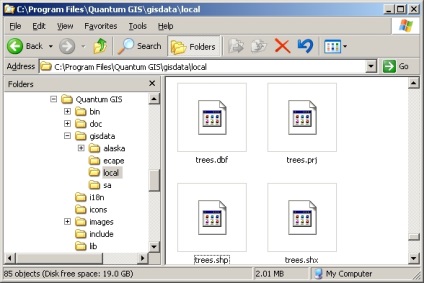
Files alakítás forma-fájl «fák», a fájlkezelő.
Sok GIS alkalmazások is tárolja az adatokat egy adatbázisban. Általában tárolására GIS adatok az adatbázisban egy jó megoldás, mert az adatbázis képes tárolni nagy mennyiségű adat hatékony és biztosítani a GIS alkalmazások nagyon gyorsan. Az adatbázis lehetővé teszi egyidejű működését több felhasználó ugyanazt a vektor réteg. Konfigurálása az adatbázis tárolásához GIS adatok nehezebben kezelhető forma-fájlokat, amíg tartjuk létrehozását és szerkesztését a forma-fájlokat.
Planirovanie¶
Mielőtt új vektort réteget (amely tárolja a forma-fájl), szükség van, hogy meghatározzuk, hogy milyen típusú ágyat geometria (pont, vonal vagy sokszög), és egy sor attribútumok. Annak érdekében, hogy tisztább, nézzük néhány példát.
1. példa: létrehozása turista karty¶
Képzeld el, hogy úgy döntött, hogy hozzon létre egy jó turisztikai térképe az Ön régiójában. Ön úgy döntött, hogy meg kell egy lapot a topográfiai térkép, méretarány 1: 50000 lefedése markerek, jelölés érdekes turisztikai célpontja. Kérjük, gondoljon geometria. Tudjuk, hogy a vektor réteg tartalmaz pontok, vonalak vagy sokszög. Mi lehet választani a mi turisztikai térkép? Használhatja a pontot, ha azt akarjuk, hogy jelölje meg bizonyos helyeken, például ismertető oldalak, emlékhelyek, csataterek, stb Ha azt akarjuk, hogy készítsen a turisták az útvonal mentén, mint például a festői útvonalon keresztül a hágó, akkor érdemes használni vonallánc. Nos, ha az egész érintett területen kell mutatni, hogy a turisták, mint a természetvédelmi területek, a hulladéklerakó lesz a jó választás.
Mint látható, ez gyakran nem könnyű meghatározni, hogy milyen típusú geometria van szükségünk. Egy közös megközelítés az, hogy egy egységes réteget minden típusú geometriai. Például, ha megnézi az által szolgáltatott adatok a Központi Hivatal Földmérési és Térképészeti Dél-Afrikában, akkor láthatjuk, hogy az általuk nyújtott információk a folyók formájában egy sokszög és a vonal rétegeket. Sokszög réteget folyók használt, hogy bemutassák a széles részek a folyó, és a lineáris réteg -, hogy megjelenítse a keskeny részek. Ábra mutatja figure_tourism nézhet turisztikai térkép mindhárom típusú geometria.
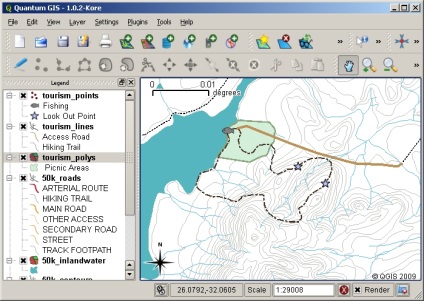
Turistatérkép. Régebben három különböző geometria helyes megjelenítésének különböző tárgyakat, hogy a felhasználók az összes szükséges információt.
2. példa: létrehozása szennyezés térkép reki¶
Ha azt szeretnénk, hogy az intézkedés a szennyezés mértéke a folyó mentén, akkor menjen le a folyón egy hajón vagy gyalog a part mentén. Szabályos időközönként megáll, és végez különböző mérésekkel, például az oldott oxigén szintje, a szám a coliform baktériumok, zavarosság szint és pH-t. Azt is meg kell jelölni a pozícióját a térképen, vagy hogy rögzítse a GPS vevőt.
Kell tárolni összegyűlni, az adatokat egy GIS alkalmazás alkotók akkor valószínűleg pont réteg. Segítségével pontok ebben az esetben jelentéssel bír Minden egyes mintát készítünk egy bizonyos helyen.
Ami a tulajdonságokat, szükségünk van egy olyan területen, az egyes paraméterek gyűjteni. Ezért a attribútum tábla így néz az asztalra table_river_attributes.
Táblázat River attribútumok 1: Rajz ezeket a táblákat, mielőtt létrehoz egy vektor réteg segít eldönteni egy sor szükséges attribútumok (oszlopok). Megjegyezzük, hogy a geometria (koordinátáit az átvétel helye minták) a táblázat nem jelenik meg - GIS alkalmazás tárolja őket külön-külön!
Hozzon létre egy üres forma-fayla¶
Miután eldöntötte, hogy mely tárgyakat át a GIS, válassza ki a megfelelő típusú geometria és attribútumok, akkor folytassa a következő lépéssel - létrehozását egy üres forma-fájlt.
A folyamat általában kezdődik a kiválasztás az „új vektor réteg” a GIS-alkalmazásban, és adja meg, hogy milyen típusú geometria (lásd. Figure_new_shapefile ábra). Mint már említettük, ez egy választás között a pontok, vonalak és sokszögek.
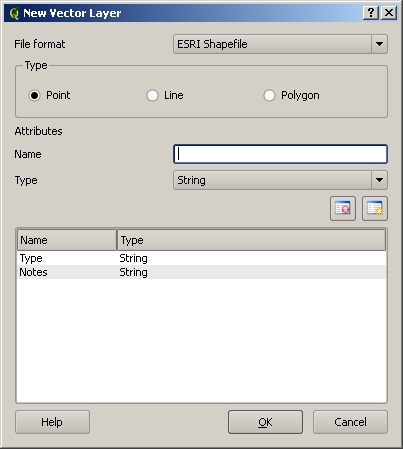
Ahhoz, hogy hozzon létre egy új vektor réteg csak ki kell töltenie egy rövid űrlapot. geometria típusát, majd jellemző hozzáadása első kiválasztott.
Ezután meg kell adni az attribútum tábla mezőinek. Jellemzően mezőnevek legyen rövid, nem tartalmaznak szóközöket, és tükrözik a típusú információt tárolja. Például mezők megnevezés «ph», «RoofColor», «RoadType» stb Amellett, hogy a mező nevét is meg kell adni, hogy milyen információkat fognak benne tárolt, azaz Ez a szám, szó vagy mondat vagy a dátumot.
Számítógépes programok, közkeletű nevén az adatok álló szavakat vagy mondatokat, sorokat. Ezért, ha kell tárolni valami hasonló a neve, az utca vagy a folyó, válasszuk a «karakterlánc» az adatok típusát.
És végül (ábra figure_save_shapefile), hogy hozzon létre egy forma-fájlt, akkor meg kell adnia a nevét és helyét a számítógépen. Ismét emlékeztetni arra, hogy a fájl kell adni egy rövid és értelmes neveket. Jó példa: «folyók», «watersamples» és mások.
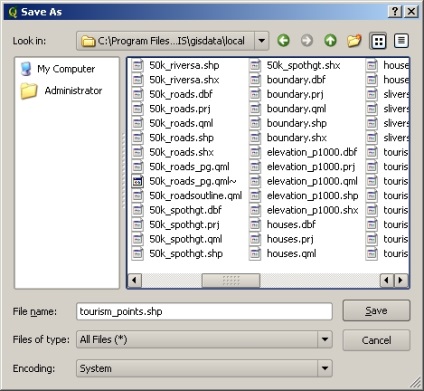
Meghatározása után új geometria és a réteg tulajdonságok, meg kell tartani a lemezt. Alak-fájlok, kívánatos, hogy egy rövid, de tartalmas neveket.
Összefoglalni. Ahhoz, hogy hozzon létre egy forma-fájlt, akkor meg kell adnunk a geometria típusát, majd hozzon létre egy vagy több mezőt az attribútum tábla, és végül mentse a fájlt a lemezre alatt barátságos nevet. Két byte küldeni!
Hozzáadása az adatokat egy forma-fayl¶
Eddig hoztunk létre egy üres alakja csak fájlt. Most kezdd el átírni a forma-fájl kiválasztásával „start szerkesztése” menüpontot, vagy nyomja meg a megfelelő gombot az eszköztáron. Alapértelmezett Alak-fájlokat lehet megnyitni a „csak olvasható” véletlen módosítását vagy törlését. Az áttérés után felveheti az adatokat a szerkesztési mód. Az írás a forma-fájl hagyományosan két lépésben történik:
A folyamat létrehozásának geometria különböző, attól függően, hogy mit hozunk létre: pont, vonal vagy poligon.
Ahhoz, hogy hozzon létre egy pontot szeretne mozogni és a térkép nagyítható, így láthatja a környéken a hely, ahová az objektumot. Ezután aktiválja a pontok létrehozása az eszközt. Most helyezze a kurzort a kívánt helyre térképet, és kattintson a bal egérgombbal. Megnyomása után fog tulajdonítani adatbeviteli ablak által létrehozott csak egy pont (lásd. Figure_attribute_dialog ábra). Ha nem tud mit kezdeni a következő mezőben, csak hagyja üresen, de ne feledje, ha a mezők többségének üres lesz - nem lehet létrehozni egy hasznos térképet ezeket az adatokat!
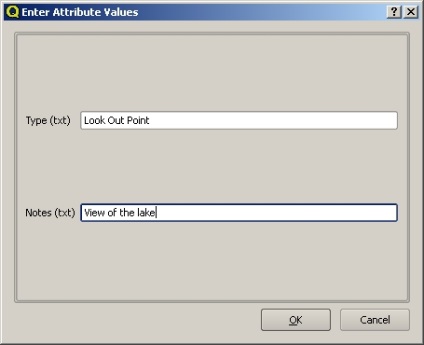
Miután létrehozott egy pontot, akkor a program kérni fogja beállítani attribútumokat. Dialog bemeneti attribútumok alapján szerkesztett az attribútum meghatározott információkat vektor megalkotásánál réteg.
A folyamat létrehozásának vonallánc hasonló létrehozása pontot először meg kell mozgatni a közelben a kívánt helyre. Továbbá, ki kell választani egy elfogadható közelítést ad a vonal jött létre a megfelelő méretű (lásd. Vektoradatforrások További információ a skála a probléma). Amikor minden készen bude aktiválni egy eszköz létrehozására vonallánc és elkezdenek felhívni kattintva a térképen. Miután az első kattintás, azt kell látnia, hogy a szegmens nyúlik, mint a gumi szál, és kövesse az egérmutatót. Minden alkalommal, amikor végre egy bal kattintással. létrehoz egy új csomópontot. Ez a folyamat ábra mutatja figure_capture_polyline.
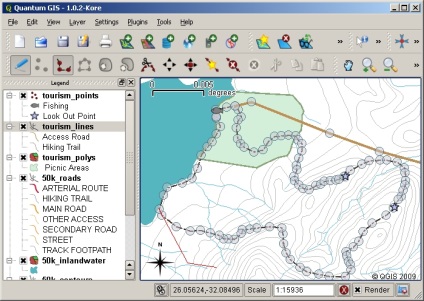
Készítsen vonalak turistatérkép. Ha módosítunk egy lineáris réteg csomópontok jelennek kerek markerek. Ha szükséges, javítsa a geometria a vonal, az egér mozoghat csomópontokat. Amikor egy új sort (pirossal jelölve), minden kattintással hozzáad egy új csomópontot.
Amikor létrehoz egy sor kész, használja az egér jobb gombjával. A szerkesztés befejezéséhez. Mivel abban az esetben, egy pontot, majd belép egy új ablakot objektumattribútum.
Létrehozása sokszög sokkal, mint a teremtés a vonallánc, kivéve, hogy kell használni a create sokszög eszköz. A folyamat során a sokszöget rajzol, akkor láthatjuk, hogy a térinformatikai alkalmazás mindig létrehoz egy zárt területen.
Ha új objektumot, miután az első, ismét kattintson a térképen eszköz létrehozása pontot, vonal vagy poligon, és rajzoljon egy új objektumot.
Miután az összes tárgyat hozunk létre, győződjön meg róla, hogy le van tiltva a szerkesztési módba a megfelelő gombot az eszköztáron. Ebben a GIS alkalmazás menti az adatokat az Ön által.
képernyő otsifrovka¶
Ha elvégezte a fenti lépéseket, akkor valószínűleg észrevette, hogy a jogot, hogy teret tárgyakat anélkül egyéb tárgyak, amelyek lehet használni, mint pont a támogatás, ez nagyon nehéz. Az egyik lehetséges megoldás erre a problémára az, hogy egy raszteres réteg (például légi vagy műholdas képek) szubsztrátként. Egy ilyen réteg lehet használni, hogy ellenőrizzék és nyomnyi tárgyak rajta. Ezt a folyamatot nevezik képernyőn digitalizálás és a ábrán látható figure_headsup_digitizing.
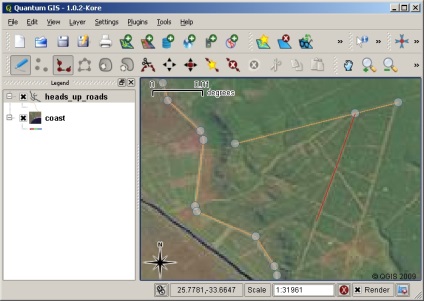
Képernyő digitalizálás segítségével műholdképeket alapanyagként. A képet alkalmazunk, amely alapján Ön nyomkövetés vonalak.
Digitalizálása grafikus plansheta¶
Tovább soposobo létre vektoros adatokat, hogy egy grafikus tábla. Ezt a módszert ritkábban alkalmazzák, elsősorban térinformatikai szakemberek, és költséges berendezések. Digitalizálása folyamat a következőképpen írható le. A felszínen a tabletta terminálok szilárdan rögzített papír térképet. Ezután egy speciális eszközt, az úgynevezett „korong”, a nyomon követésére használt tárgyakat a térképen. Egy kis célkereszt közepén a mosógép használt pontosságának ellenőrzésére digitalizáló vonalakat és pontokat. A mosó csatlakoztatva van a számítógéphez, és minden tárgy digitalizálva segíthet tárolja a számítógép memóriájában. Az általános nézet az alátét ábrán látható figure_digitizing_table.

Grafikus tábla és a korong használt GIS szakemberek digitalizálásakor objektumokat meglévő térképeket.
Miután digitalizáló funkciókat. ¶
Elvégre a tárgyak digitalizált, akkor lehet alkalmazni, a korábban megszerzett tudást a testreszabáshoz rétegeket. Választott a Data Display segít jobban megérteni őket.
Gyakori hibák / mi pomnit¶
Ha a digitalizálás végezzük raszterfóliát, például műholdas vagy légi fénykép kép, győződjön meg arról, hogy a megfelelő raszteres kötődési. Réteg a megfelelő referencia megjelenik a GIS alkalmazás a relanom helyen. Az eredmény felhasználásával helyesen rögzített képet ábrán látható figure_georeference_issue.
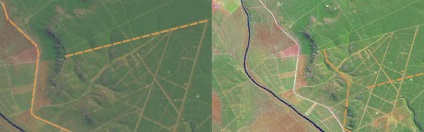
A használatának fontosságát helyesen csatolt képek a képernyőn digitalizálás. A bal helyesen kötve képobjektumok utak réteg (jelzése narancs) jó összhangban van azzal a szubsztrátum. Ha a kép rosszul vannak összekapcsolva (például jobbra látható) tárgyak nem kombinálható. Még rosszabb, ha ez a kép digitalizálására az új létesítmények, hiszen a létrehozott objektumok lesz baj!
Azt is érdemes megjegyezni, hogy be kell állítani a megfelelő méretű, hogy a kapott vektor tárgyakat lehet használni. Amint azt az előző részben, hogy végre digitalizálás léptékű 1: 1000 000 további használatának az adatokat skálán 1:50 000 nem a legjobb ötlet.
Mit tanultunk? ¶
A digitalizálás az a folyamat, információ tárolására geometriáját és egy objektum attribútumai digitális formátumban a számítógépére.
GIS adatok tárolhatók az adatbázisban, vagy fájlokat.
A leggyakoribb formája az alak-fájlt. ami valójában három vagy több fájl (.shp. .dbf és .shx).
Mielőtt új vektorrétegen meghatározásához szükséges geometriája és egy sor attribútumokat.
Geometriája lehet pont, vonal vagy sokszög.
Attribútumok lehet egész szám jellegű (integer), lebegőpontos (lebegőpontos), karakterlánc (string), vagy a dátum (időpont).
Digitalizálása folyamatban osztható rajz geometria a térképen és a bemeneti attribútumok. Ezeket a lépéseket minden objektum.
Képernyő digitalizáló gyakran használják tájékozódás megkönnyítése használat során raszteres digitalizáló szubsztrát.
Szakmai GIS felhasználók néha használja a grafikus tábla adatokat letölteni papír térképek.
Próbáld ki magad! ¶
Íme néhány ötlet a munkahelyekért
Készíts egy listát a tárgyak körül az iskola, ami érdekes lenne, hogy digitalizálja. Például, a határ az iskola, a helyét a tűz panelek, szekrények stb Próbáld meg használni a különböző geometria. Ezután osszuk a diákokat csoportokba, és mindegyik csoport kiváló lehetőség a digitalizálás. Kérd meg őket, hogy testre a kijelző a kapott rétegeket, hogy azok informatív. Használja rétegek elő minden csoport, hogy hozzon létre egy térképet az iskola és környéke!
Keresse meg a folyó, és megteszi a vízminták mentén természetesen. Óvatosan jelölje meg a helyét mintavétel GPS vagy jelölés elhelyezkedés topográfiai térkép. Minden egyes minta, mérésére számos paramétert, mint például a pH, az oldott oxigén szintje, stb Tedd az összegyűjtött adatok GIS-alapú alkalmazás, és hozzon létre egy térképet a minta, a megfelelő szimbólumokat. Lehet, hogyan határozza meg a problémás területek? Hogy ez hozzájárult ahhoz, hogy azok térinformatikai alkalmazások?
érdemes uchest¶
Ha nem rendelkezik számítógéppel, akkor egy átlátszó fólia és egy papírlapot. Használjon nyomtatott emelők ortofotó vagy műholdas kép, mint a háttér. Egy papírlap, rajzoljon egy üres asztal és aláírja a nevét, az oszlopok az egyes attribútum. Akkor fesse át geoemetrii tárgy fóliára és őket megszámolni. Most ezeket a számokat az első oszlopban a tábla, és töltse ki a többi oszlopban további információkat.
további literatura¶
További információ a digitalizálás QGIS megtalálható az Útmutató QGIS felhasználó.